效果图

绘制草图:主题画类似于一种机械制图的样式,主体物是一只机械甲虫放在画面中足够显眼的地方,四周就是分布一些跟这只机械甲虫相关联的零件,为使画面饱满,就在空余的地方稍微加一些类似机械齿轮一样的装饰。
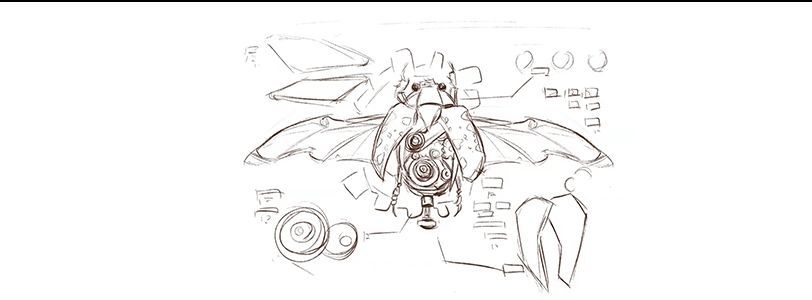
新建空白画板800x600,在空白画板上新建矩形尺寸为800x600填充颜色并锁定。
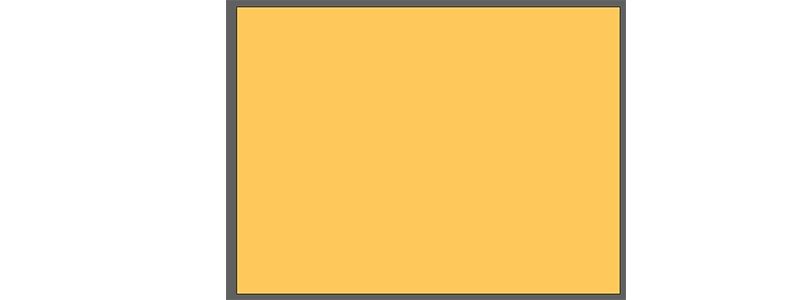
用椭圆工具画出形状,并用直接选择工具调整路径做出甲虫的头部中心部位。
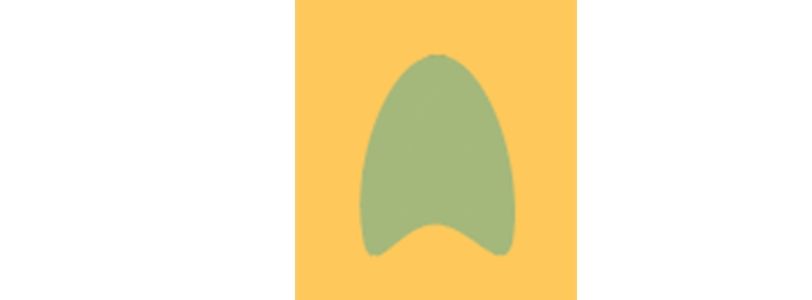
用钢笔工具勾出形状填充颜色,并右击变换-对称垂直复制并移到合适的位置。
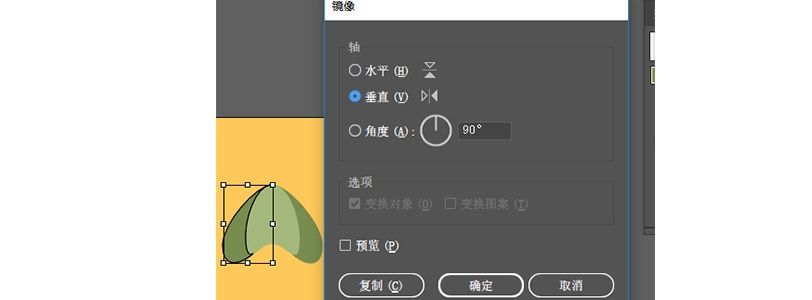
原位置crlt+g编组,ctr+c,crlt+f原位复制粘贴,置于底层,填充颜色,向上稍微移一些做出厚度,嘴巴部分用椭圆工具绘制,并用圆角矩形画出嘴巴前端,钢笔工具调整形状,同样的做出厚度编组移到头部下方。椭圆工具画出眼珠,三角形工具画出触角并且复制移动到另一端,头部基本完成。
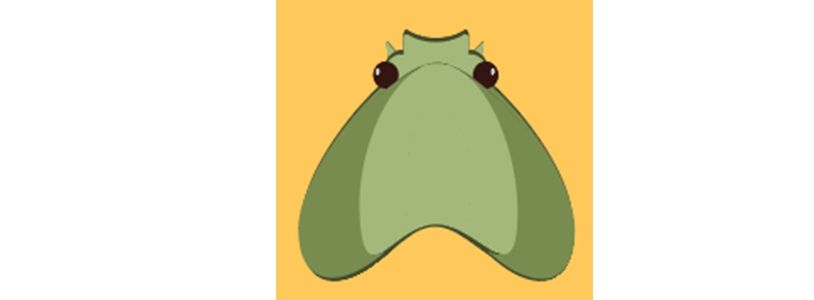
ctr+c,crlt+f原位复制置于顶层填充浅色,在原位复制一个,置于顶层,用方向键向上稍微移动一点,用路径查找器减去顶层制作出高光。用钢笔工具按边缘形状勾出头部两边的花纹,头部完成。
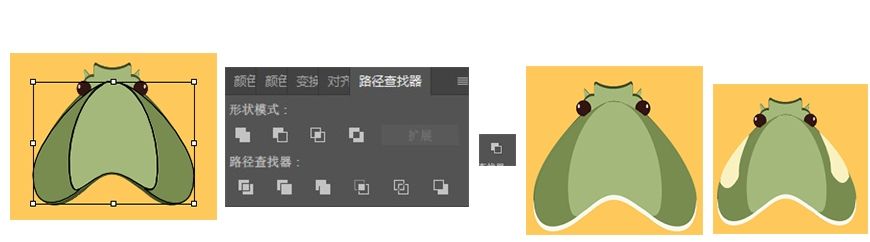
绘制头部底下的三角部分,用三角工具绘制出来,用小白选择工具调整三角弧度使它角度圆滑,同样的方法做出厚度和亮部;并用椭圆工具画出高光,置于底层移动到头部下方。

绘制甲虫的外部壳,用椭圆工具绘制出翅膀,并减去左侧锚点,调整整个形状。
原位置复制一个,置于底层,向左移动一点做出厚度,复制一个,置于顶层,向右移动做出亮部,并用钢笔勾出纹路增加层次和细节;用椭圆工具画出壳上的花纹,不用画太多。
同样的方法做出内壳,摆放到合适的位置,两者之间加阴影增加空间感。
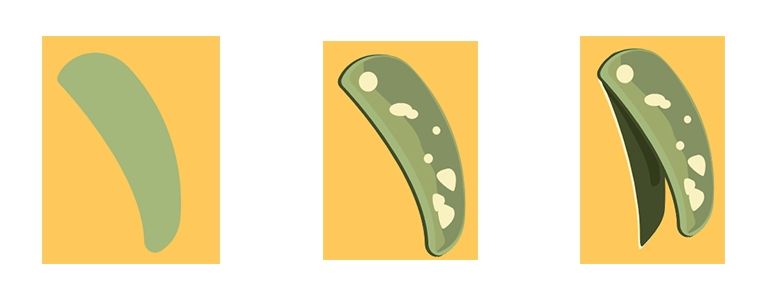
绘制甲虫翅膀,用钢笔勾出形状后,原位置复制粘贴,改变颜色置于底层,以增加厚度,原位复制粘贴,减去顶层做出上半截的骨架厚度,钢笔勾出细骨架并摆放合适的位置,椭圆工具增加些花纹。
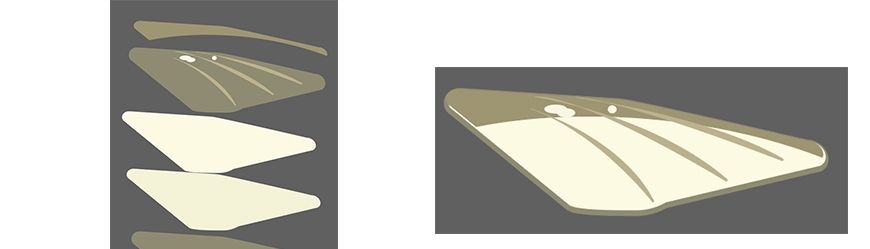
将翅膀和外壳都对称复制一个,移到合适的位置,用圆角矩形工具绘制出身体,调整路径,上面窄一些,下面宽一些,摆放到合适的位置。
原位置复制一层,用同样的方法减去顶层,做出底部阴影,将两个形状右击置于底层。
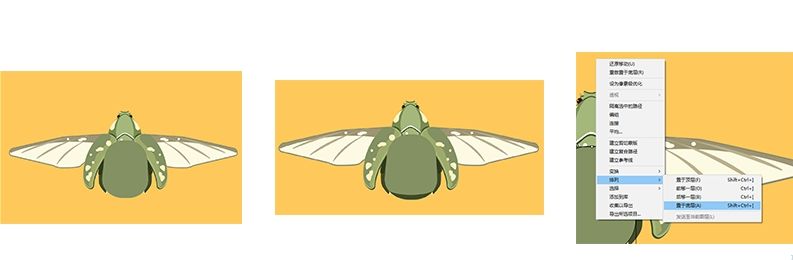
利用路径查找器绘制几种不同的齿轮,大小错落有致的放于虫子身上置于翅膀下面,每一个齿轮都原位复制移动,制作出厚度和投影,增加体积和空间感。
利用圆角矩形工具,画出连接齿轮的金属块,并做出厚度和高光,利用五边形绘制螺帽,点击选择-对象-路径-偏移路径,设置数值向内逐渐递缩,并逐渐改变颜色。
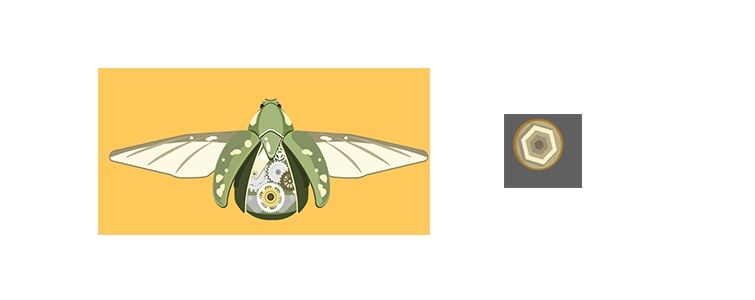
利用圆形工具和钢笔调整出昆虫的脚,同样方法做出厚度,复制一个移动到合适的位置,框选整个昆虫,点击路径查找器-联集,并填充颜色置于底层,同比例扩大一点,完成投影效果。
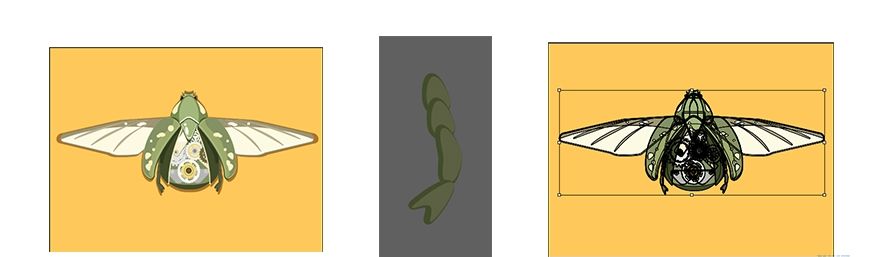
将昆虫身上的翅膀 、外壳、螺帽、齿轮复制,并放置四周调整合适大小,复制几个齿轮,放大比例置于昆虫身下,改变色相,并适当地调整透明度,使背景看着更丰富加深层。
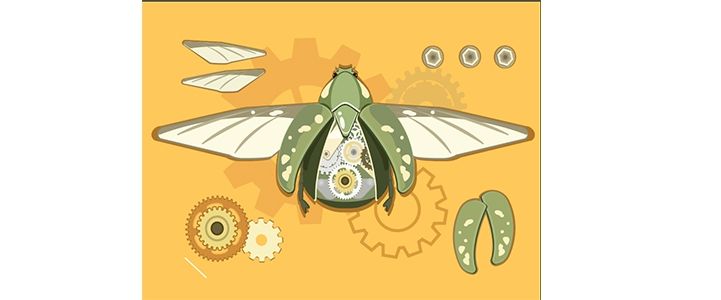
利用矩形工具增加一些线段和标签,使这些物体之间拥有一定联系,并增加画面的丰富程度和层次感。
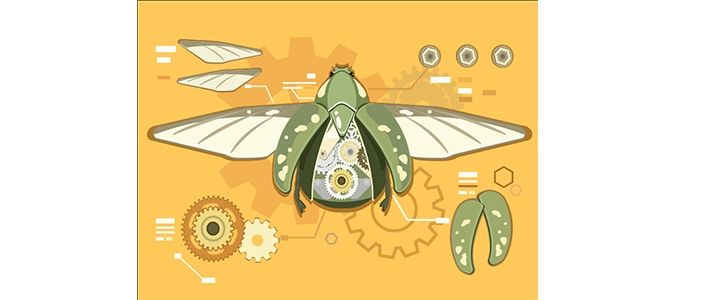
最终效果图
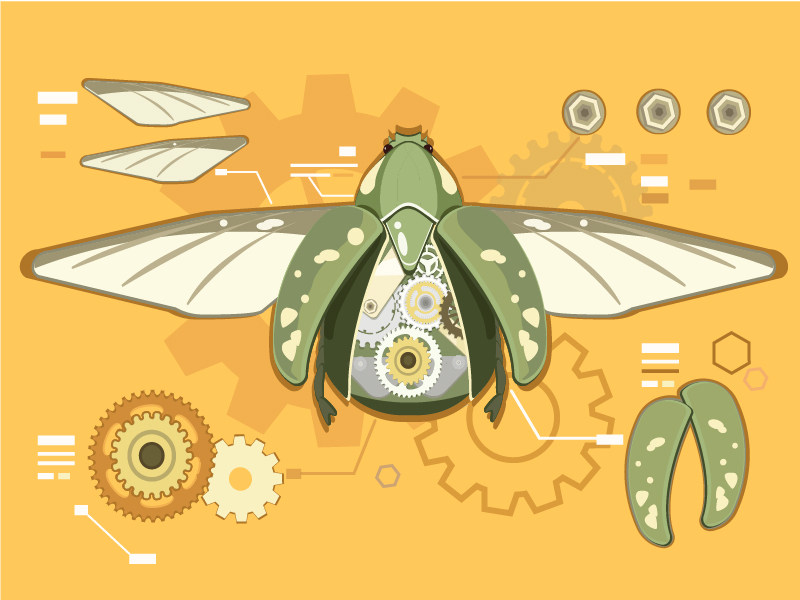
还没人评论,快来抢沙发~